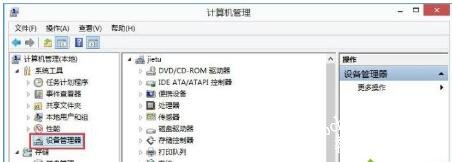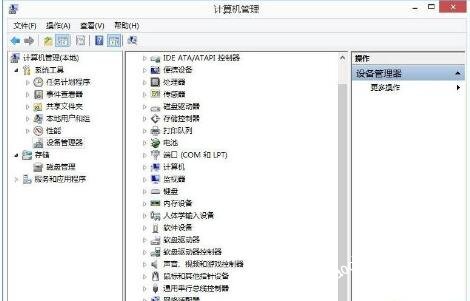现在很多人工作的时候每天都需要对着电脑,如果电脑分辨率调的不好,那么很容易损伤眼睛,所以调整好电脑分辨率是非常重要的,很多用户不太清楚适合自己电脑的分辨率,下面教程之家网为大家带来电脑屏幕最合适分辨率推荐,大家可以参考参考。
电脑屏幕分辨率多少最合适
先介绍一下怎么调分辩率,图下为WinXP 的设置方法:
Win7分辩率调整的方法如图所示:
注:Win8也是这样设置的。
19寸的液晶显示器(普屏/正屏) 分辩为:1280×1024
19寸液晶显示器(宽屏) 分辩为:1440×900
20寸液晶显示器(宽屏) 分辩为:1600×900
22寸液晶显示器(宽屏) 分辩为:1680×1050
24寸液晶显示器(宽屏) 分辩为:1920×1200
8以上显示器的分辩率是根据显示器大小而定的标准分辩率,最终显示器的分辩是根据个人的习惯来定的。只要不超过显示器支持的最大分辩率就可以了。超过了显示支持的最大分辩率会黑屏的。
电脑分辨率调整不了怎么办
原因分析:
1、驱动问题,显卡驱动不兼容导致分辨率无法设置或不正常!
2、显示器和电脑连接的数据线导致系统检测不到显示器参数导致无法设置分辨率。
解决方法如下:
方法一:重新安装显驱动程序
1、找到系统中的“这台电脑或计算机,此电脑”图标,并点击鼠标右键,选择“管理”选项;
2、在计算机管理界面的左窗格选择“设备管理器”选项;
3、然后在右窗格中点击“显示适配器”,检查是否有叹号或者问号,如果有说明显卡驱动不正常;
4、显卡驱动不正常,可以手动重新安装显卡驱动,如果自己没有显卡驱动,也不知道具体是什么显卡的话,可以借助一些第三方软件,这里以“驱动精灵”为例。首先打开驱动精灵,软件会自动检测系统的驱动,等待软件检测完成以后,在首页找到显卡,点击“升级”;
5、在升级驱动向导页面里,根据自己的需要,选择相应的驱动,点击“下一步”;
6、接着点击“立即解决”;
7、等待下载完成以后,点击“安装”;
8、等待显卡驱动更新完成之后,重新启动电脑,再尝试调整分辨率即可。
方法二:重新连接显示数据线,或换一条
1、如果检查显卡驱动也正常,但就是分辨率不正常。比如原来是1440*900的分辨率,现在却变成了1280*800的分辨率。这个原因有可能是连接显示的数据线松动或线出现问题导致的。这里我们可以尝试重新插拨下显示的数据线,先找到连接在显示器上的数据线,然后把固定数据线的螺丝松动,取下来重新接上;
2、然后回到系统桌面,尝试设置分辨率;
3、如果还是不行的话,再尝试插拨连接到主机端的显示器数据线;
4、最后还不行的话,请尝试更换一根显示器数据线应该就可以了。
上述便是电脑屏幕最合适的分辨率推荐了,希望可以给大家带来帮助,如果你还想了解更多关于电脑的使用教程,可以进入教程之家网查询了解。